Windows 11 または Windows 10 の共通バージョンをダウンロードすると、Pro、Home、Education、N バージョンを含む Windows のすべてのバージョンが含まれます。これは仕様によるものであるため、キーを使用すると適切なバージョンがアクティブ化されます。カスタム インストーラーが使用されている場合は、そのツールが役立ちます。この投稿では、Windows 11 または Windows 10 Multiple Edition ISO から特定の Windows バージョンを抽出する方法について説明します。
Windows 11/10 Multiple Edition ISO から特定の Windows バージョンを抽出します
DISM コマンドには、エクスポート、取得などのオプションが用意されています。ウィムISO ファイルを操作するための情報やその他の多くのツールが含まれています。
- ISO ファイルをダウンロードしてマウントする
- Windows 10 バージョンのインデックスを見つけます。
- 特定のバージョンの ISO を抽出する
コマンドを実行するには管理者権限が必要です。
1] ISOファイルをダウンロードしてマウントします。
最初のステップは ISO ファイルをダウンロードすることです。Microsoft は簡単な方法を提供しています。公式 Web サイトにアクセスし、Windows 10 インストール ツールをダウンロードします。アップグレードまたは USB/ISO ファイルの作成の 2 つのオプションがあります。 2 番目のオプションを選択し、次に ISO オプションを選択します。 ISO ファイルをコンピューターに保存します。
ダウンロードが完了したら、ISO ファイルを右クリックし、[マウント] オプションを選択します。ファイル エクスプローラーでは、ISO ファイルは文字が割り当てられたドライブとして利用できます。ドライブ名をメモしておきます。
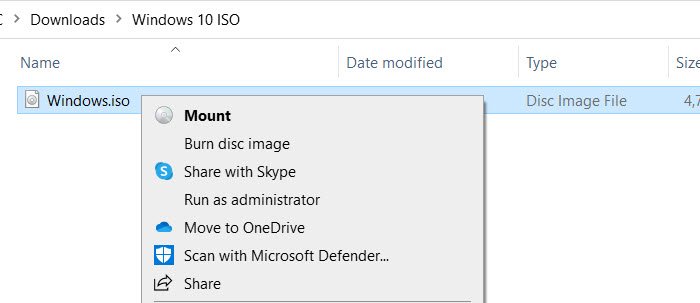
ドライブにアクセスし、古いソースをダブルクリックしてファイルを見つけます。install.wim または install.esd
ファイルを抽出するには正確なパスが必要です。この場合、パスは次のとおりです。
F:\sources\install.wim
または
F:\sources\install.esd
2] Windows 11/10バージョンのインデックスを見つける
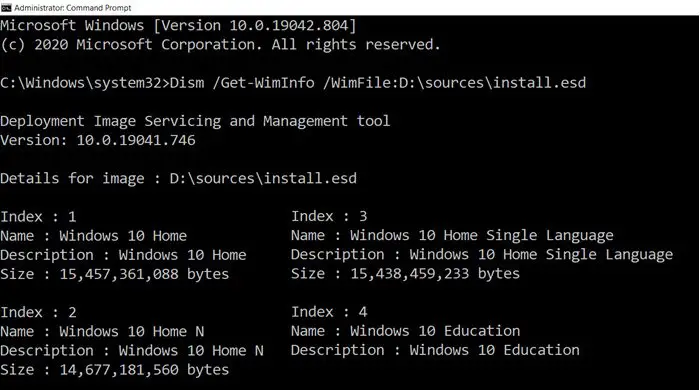
スタート メニューに「CMD」と入力して管理者権限でコマンド プロンプトを開き、リストに表示されたら右クリックして管理者として実行します。次に、次のコマンドを実行して、抽出する Windows バージョンのインデックスを見つけます。
Dism /Get-WimInfo /WimFile:<path_to_install.wim>
交換してください<path_to_install.wim>正確なパスで。
オプション/Get-WimInfoWim ファイル内の画像のリストが表示されます。コマンドの結果には、Index と Name という 2 つの最も重要なパラメータが含まれます。前者はファイルを抽出する次の手順で必要になりますが、後者は必要なバージョンを識別するのに役立ちます。
3] 特定のバージョンの iSO を抽出します
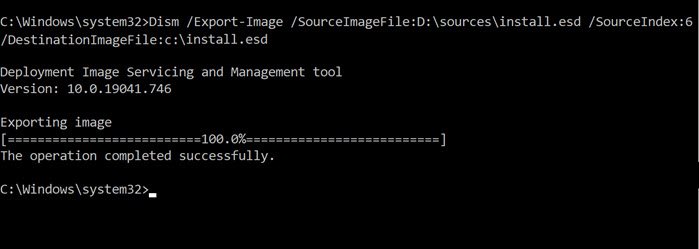
最後のセクションでは、エクスポート画像そのインデックスを新しいファイルに抽出するオプション。
Dism /Export-Image /SourceImageFile:<path_to_image_file> /SourceIndex:5 /DestinationImageFile:<path_to_image_file>
イメージ ファイルのパス (WIM ファイルなど) を必ず含めてください。宛先についても同様です。
このプロセスには時間がかかりますが、最終的には、他のファイルよりも小さい、正確なバージョンの Windows ファイルが作成されます。
Windows 11 で ISO ファイルを抽出するにはどうすればよいですか?
ISO ファイルを開いたり抽出するには、次の手順を実行します。7-ジップ、ISO ファイルを右クリックし、「抽出」を選択します。ファイルの内容を保存する場所を選択します。この投稿では、ISOファイルをマウントする方法。
ISO ファイルを使用して Windows のバージョン番号を確認するにはどうすればよいですか?
にISO ファイルから Windows のエディション、バージョン、ビルドを検索します。、次の手順に従います-
- ISO ファイルをダブルクリックします。
- ソースフォルダーを開きます。
- を見つけてくださいインストール.wimファイル。
- パスからドライブ文字をコピーします。
- 検索するcmdタスクバーの検索ボックスに。
- 選択管理者として実行オプション。
- 走る
dism /Get-WimInfo /WimFile:G:\sources\install.wim /index:1指示 - 情報を見つけてください。





![Edge または Chrome で固定されたタブの固定が解除される [修正]](https://rele.work/tech/hayato/wp-content/uploads/2024/08/Pinned-tabs-getting-unpinned-Edge-Chrome.png)